V Outlook na webu můžete tisknout e-mailové zprávy, přílohy a kalendáře.
-
Vyberte zprávu, kterou chcete vytisknout.
-
Nahoře na stránce vyberte

-
Otevře se náhled vaší zprávy. V horní části okna vyberte Tisk.
-
V dialogovém okně Tiskárna zvolte tiskárnu, kterou chcete použít a vyberte Vytisknout.
Pokud chcete vytisknout přílohy e-mailů, můžete si je stáhnout a uložit na místní počítač nebo na OneDrive a potom je otevřít v příslušné aplikaci. Například soubory .doc můžete otevřít a vytisknout v aplikaci Word, soubory .pdf můžete otevřít a vytisknout v aplikaci Adobe Reader.
-
Otevřete zprávu obsahující přílohu, kterou chcete vytisknout.
-
Pod přílohou vyberte Stáhnout.
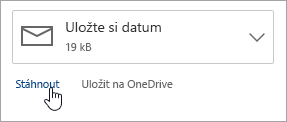
-
Až se soubor stáhne, otevřete ho v příslušné aplikaci a zvolte možnost pro tisk. Například soubor .doc otevřete v aplikaci Word a vytiskněte ho.
Zobrazení kalendáře můžete vytisknout v Outlook na webu.
-
V dolní části stránky vyberte kalendář

-
V horní části okna zvolte zobrazení den, pracovní týden, týdennebo měsíc .
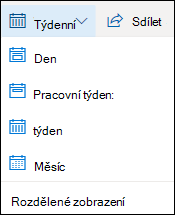
-
Přejděte na data, která chcete vytisknout.
-
V horní části stránky vyberte Tisk.
-
V novém okně se otevře náhled vašeho kalendáře. Můžete změnit kalendář, který chcete vytisknout, požadované zobrazení a časový rozsah. Můžete také změnit miniaturní kalendář, který bude vytištěn v horní části stránky. Vyberte Tisk.
Poznámka: Ve výchozím nastavení se vytisknou všechny aktuálně vybrané kalendáře. Pokud chcete vytisknout konkrétní kalendář, vyberte rozevírací nabídku v části Kalendář v okně Tisk.
-
Po výběru požadovaného nastavení vyberte Tisk.
-
V dialogovém okně Tisk zvolte požadované možnosti a pak vyberte Tisk.










